QRコードを自由にカスタマイズ、
文字装飾やQR読取テストも可能な
Webサービス。目を惹くような
印象的なQRコードが作れます。

目次
リンク先
使い方
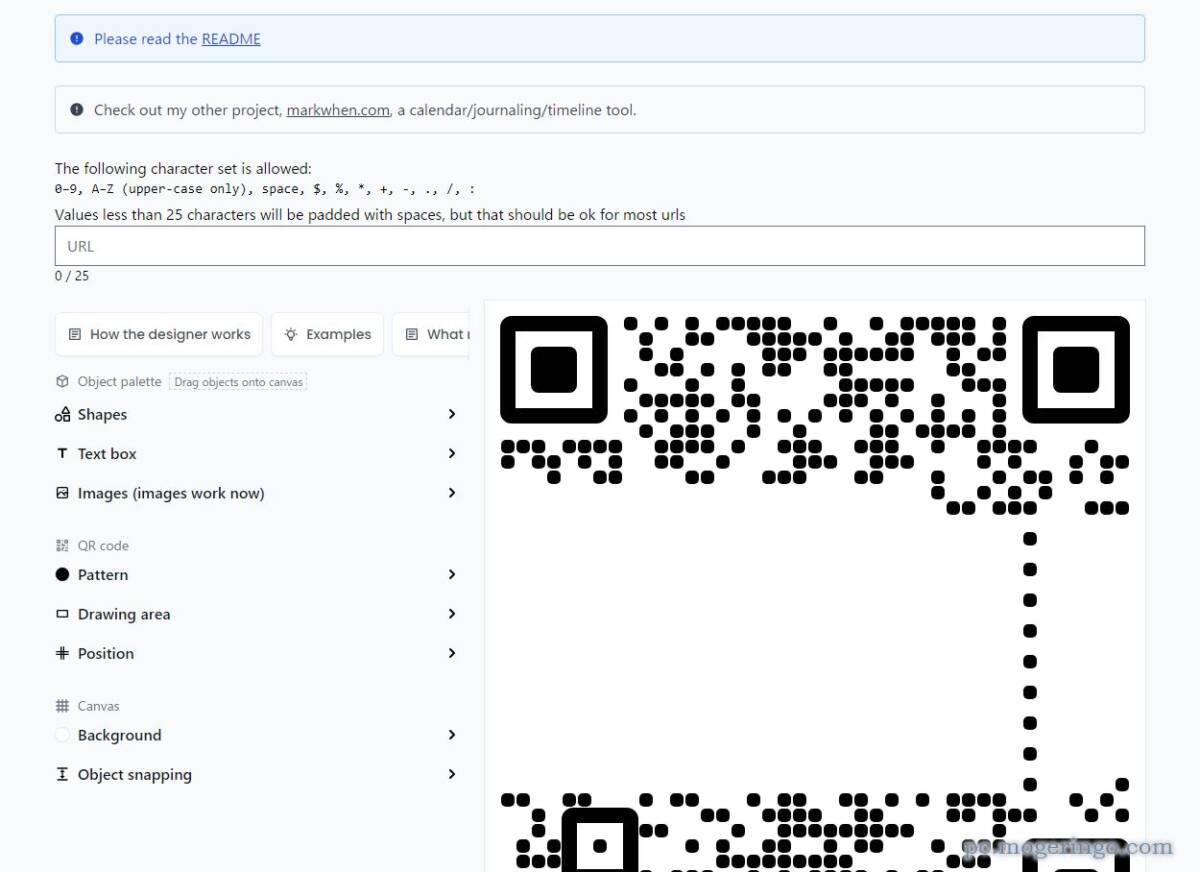
まずは一番上のURLと書かれたテキスト欄にQRコードに含めたい文字を入力します。
文字数は25文字までと少し少ないですが、どうしても収まらない場合は短縮URLなどを活用する必要がありそうです。
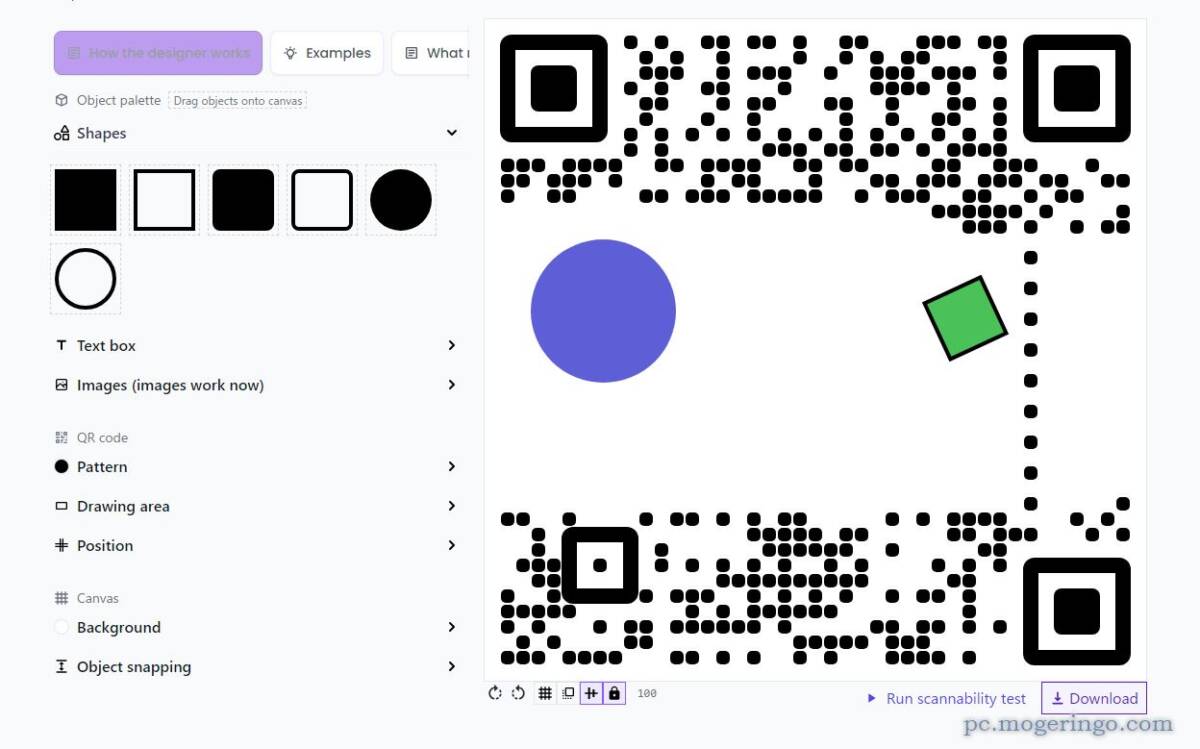
左側のメニューより色んなカスタマイズが可能です。
Shapesは丸や四角などのシェイプを追加可能です。QRコード内に自由に配置できるので
自由に配置して装飾が可能です。
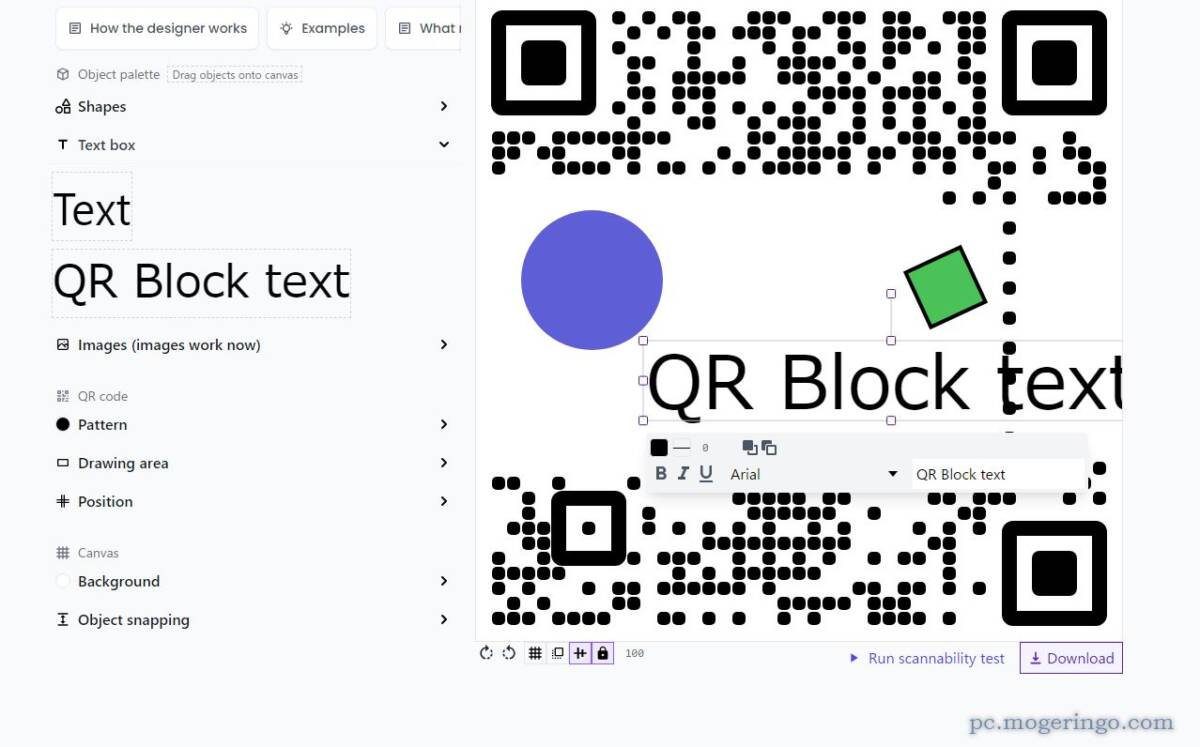
Text boxでは文字も挿入可能です。ドラッグでテキストボックスを挿入します。
フォントや文字の変更、配色も可能です。
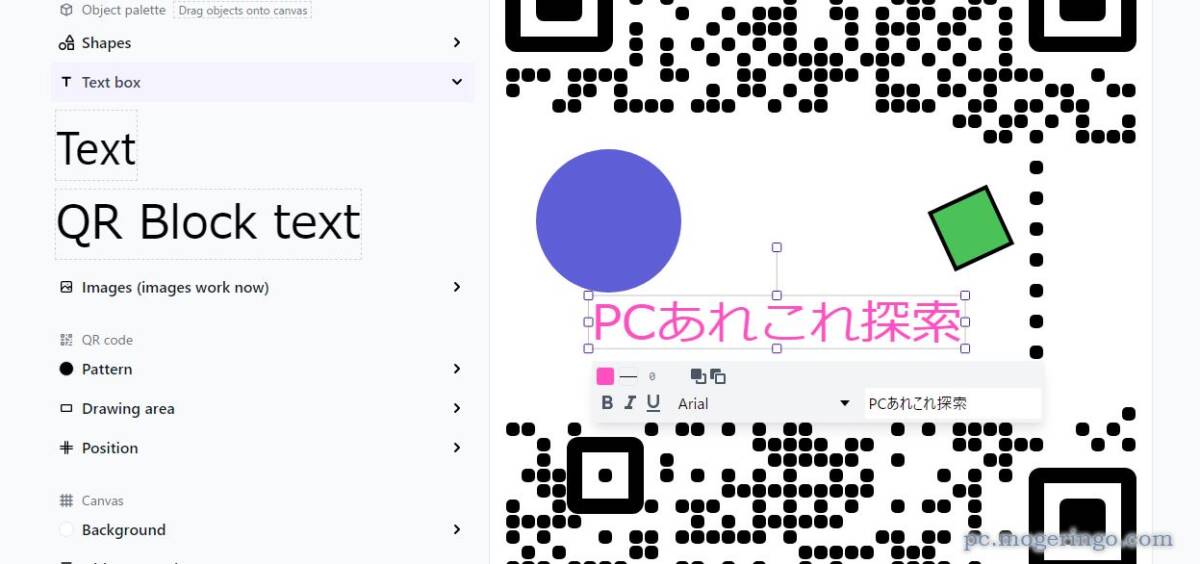
文字はツールバー内の右下のテキストボックスで入力します。
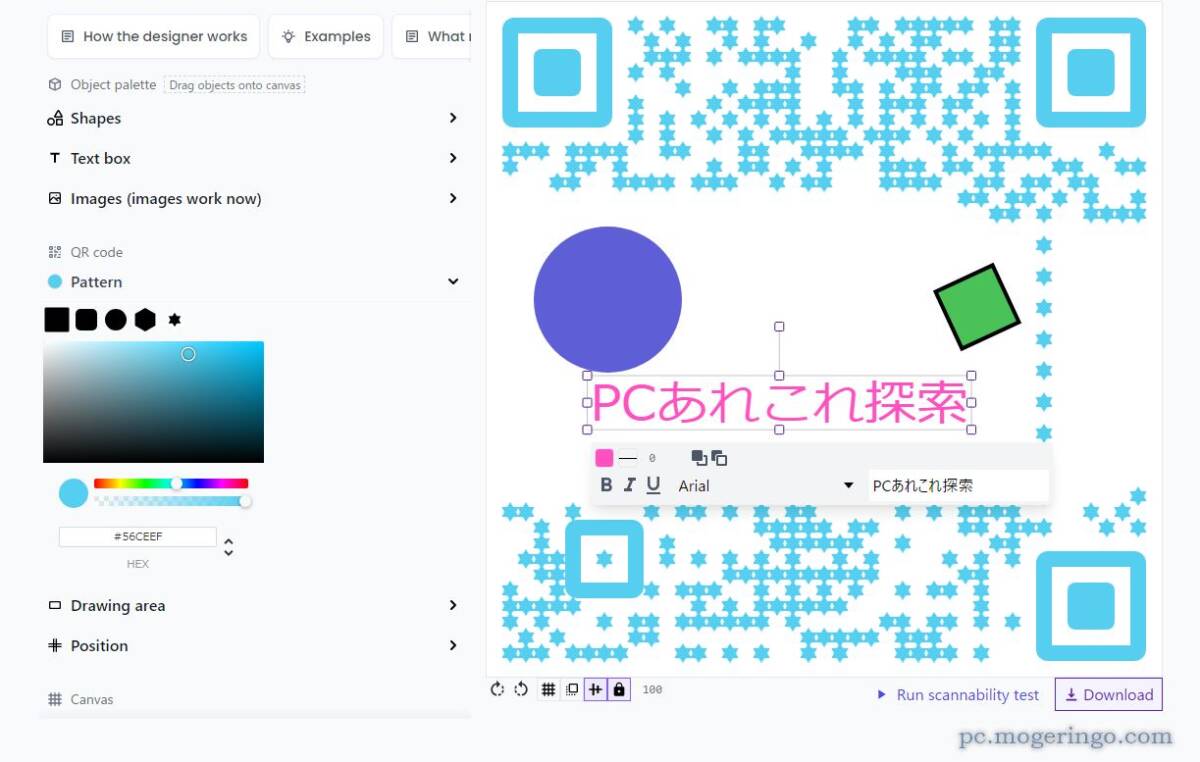
PatternではQRコードの配色や形状を変更可能です。
いくつか形状も用意されていて目立つQRを装飾できます。
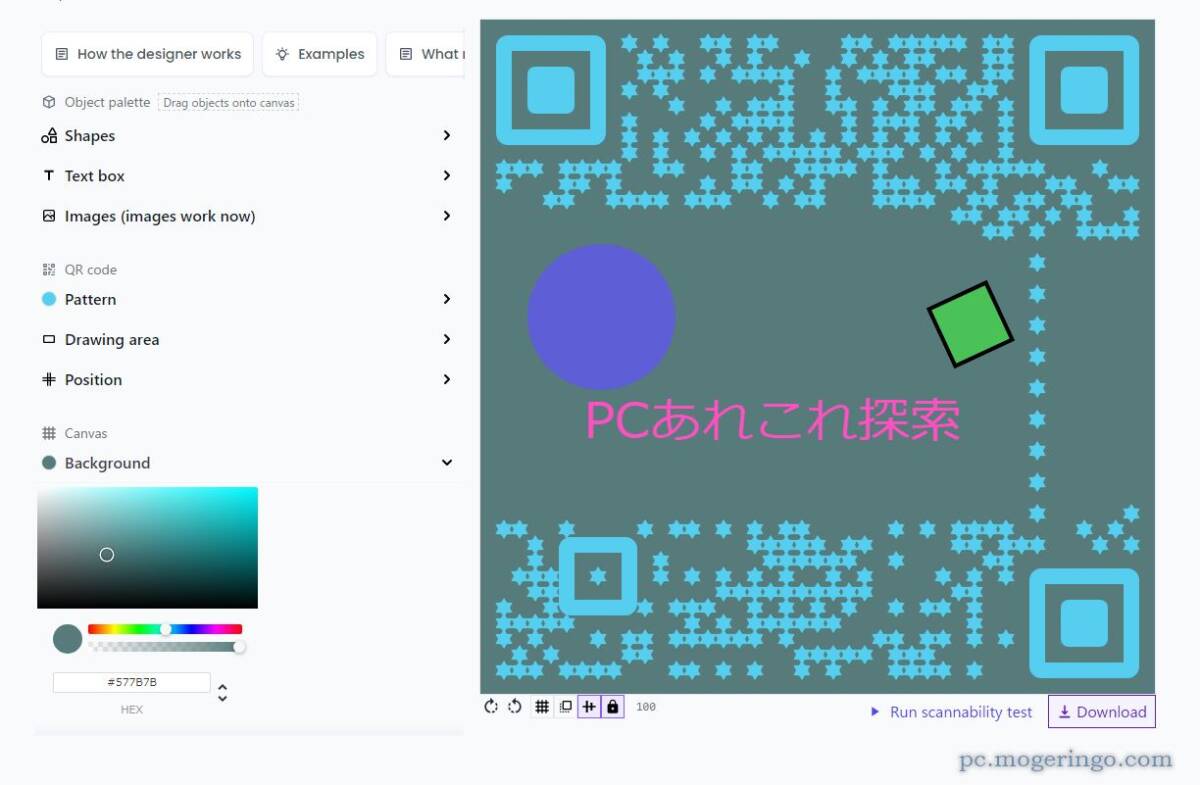
Backgroundでは背景色の変更が可能です。QRコード部分の配色と同系色だと
読み取りにくくなるので注意が必要です。
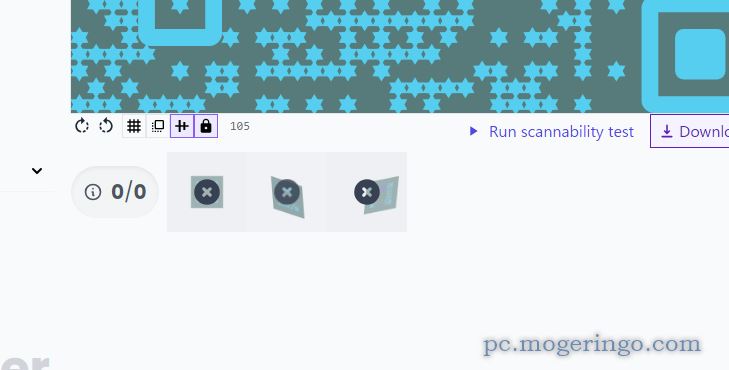
QRが読み取れるかチェックする機能も用意されています。
画面下部の「Run scannability test」をクリックするとQRが読めるかチェックができます。
この場合全く読めないので配色などを見直す必要があります。
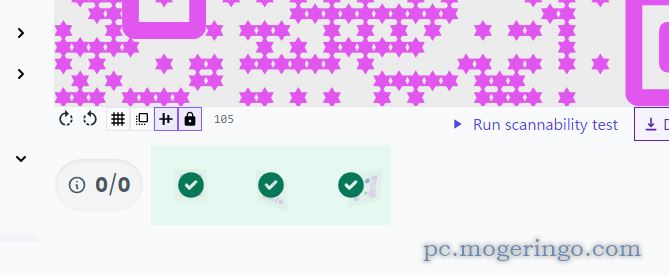
正常に読める場合は緑色のチェックマークが付きます。
DownloadをクリックするとPNG形式でQRコードを保存が可能ですが、
チェックしてから保存が良いと思います。
Imagesで画像も添付できそうなんですが、私の環境では挿入は出来ませんでした。
QRコードを自由にカスタマイズできる便利なWebサービスdす。

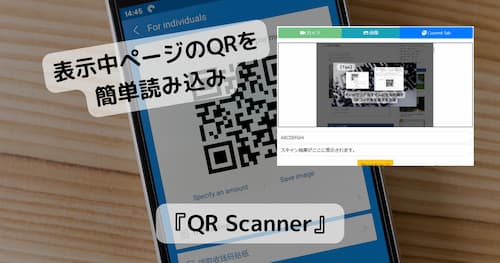

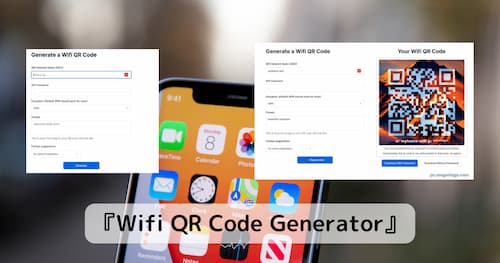

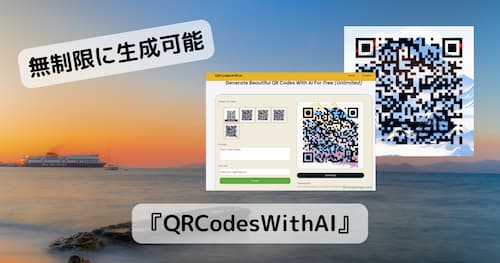
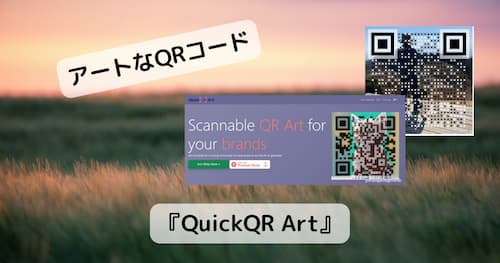
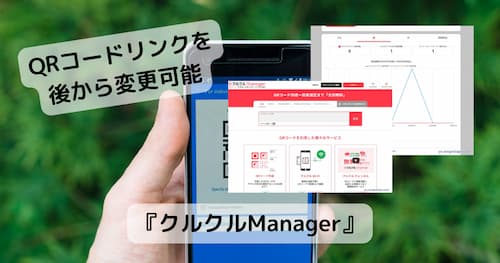
コメント